Laptop Şarj Olmuyor Çözümü
Bazen, pil yeniyse ve Laptop prize takılı olsa bile Laptop şarj olmuyor sorunları yaşayabilirsiniz.
Birçok nedenden dolayı olabilir ve dizüstü bilgisayar kullanıcıları için çok sinir bozucu bir problemdir.
Bu makalemizde çeşitli dizüstü bilgisayar batarya şarj olmuyor sorunlarıyla ilgili çeşitli çözümler sunacağız.
Hatalı Adaptör / Şarj Cihazı
Her şeyden önce laptop adaptörünüzün veya şarj cihazınızın çalıştığından emin olun.
Laptop adaptörlerinin çoğunun üzerinde küçük bir LED bulunur ve adaptör AC güce bağlandığında bu LED yanar.
LED yanıyorsa, çoğu durumda adaptör doğrudur ve elektrik şebekesinden güç alır. Aksi halde hasar almıştır. Ancak dizüstü bilgisayarınızın bir LED göstergesi yoksa, adaptörünüzü bir multimetre kullanarak kontrol edebilirsiniz.
Bağdaştırıcı piminin dizüstü bilgisayara doğru şekilde takılıp takılmadığını kontrol edin.
Doğru bağlanmışsa ve Laptop pil şarj göstergesi KAPALI ya da pil şarj olmuyorsa, belirtilen sonraki adımlara bakın.
Hatalı / Ölü Pil
Pilin arızalı ya da ölmüş olması mümkün olabilir. Hatalı pili Multimetre veya Pil Test Cihazı kullanarak kontrol edebilirsiniz.
Youtube’da bir multimetre veya bir akü test cihazı kullanarak. Laptop pili nasıl test edebileceğiniz konusunda size yardımcı olabilecek çeşitli videolar vardır.
Dizüstü Bilgisayar Batarya Özelliği
Bazı dizüstü bilgisayar, pil oranının %90’ın altına düşene kadar. Dizüstü bilgisayarınızın pili şarj etmeyeceği pil tasarrufu özelliğiyle birlikte gelir.
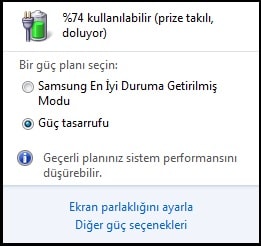
Bu yüzden, AC şebeke gücünden çekerek ve %90’ın altına düştüğünde, pil oranınızı %90’ın altına düşürmeyin. Adaptörde AC güç soketine takın ve pili şarj edip etmediğini görün.
Piliniz ve adaptörünüz iyi çalışıyorsa, pil normal olarak şarj olur. Bu batarya şarj özelliği çoğunlukla Fujitsu dizüstü bilgisayarlarda bulunur. Artık daha fazla dizüstü bilgisayar bu özellik ile geliyor.
BIOS’u güncelleyin
BIOS’u güncellemek, bazı durumlarda Laptop şarj olmuyor sorununu gidermeye yardımcı olabilir.
En son BIOS’u üreticinizin web sitesinden indirin ve ardından BIOS’unuzu güncelleyin. BIOS nasıl güncellenir buradan öğrenebilirsiniz.
Bozuk ACPI Pil Sürücüleri veya Yazılımları
Pil ACPI sürücülerinizin veya Windows güç yönetim yazılımının bozulmasının çok sık karşılaştığı bir sorun olup, pilin şarj olmasını engeller.
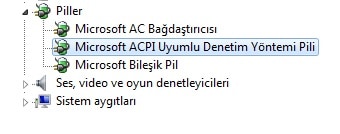
Dizüstü bilgisayarınız, piliniz ve adaptörünüzle her şey yolundaysa ve Laptop şarj olmuyor sorunu devam ediyorsa. Microsoft ACPI Pil yazılımını veya sürücülerini yeniden yüklemek için aşağıdaki adımları takip edin.
- Bilgisayarım > Özellikler’e sağ tıklayın ve ardından ekranın sol tarafındaki Aygıt Yöneticisi’ne tıklayın.
- Burada Piller kategorisini genişletin.
- Piller kategorisi altında, “Microsoft ACPI Uyumlu Denetim Yöntemi Pili” listesini sağ tıklatın ve Kaldır’ı seçin.
UYARI: Microsoft AC bağdaştırıcısı veya başka varsa ACPI uyumlu sürücüyü kaldırmayın.
- Piller kategorisine sağ tıklayın ve Donanım değişikliklerini tara üzerine tıklayın. Ayrıca, Eylem > Donanım değişiklikleri için Tara’yı da seçebilirsiniz.
- Bundan sonra gerekli sürücüler tekrar yüklenecek ve dizüstü bilgisayarınız pilinizi şarj etmelidir.
Yukarıdaki yöntemden sonuç alamıyorsanız, bunu biraz daha fazla adımla gerçekleştirmenin başka bir yolu vardır.
Bazı dizüstü bilgisayar kullanıcıları bu yöntemden olumlu sonuçlar aldı.
- AC Gücünü Şebekeden ayırın.
- Dizüstü bilgisayarınızı kapatın.
- Dizüstü Bilgisayar Pilini çıkarın.
- AC’yi Ana güç kaynağına bağlayın.
- Dizüstü bilgisayarınızı başlatın.
- Aygıt Yöneticisi > Piller kategorisine gidin. “Microsoft ACPI Uyumlu Denetim Yöntemi Pili” listesini sağ tıklatın ve Kaldır’ı seçin.
- Dizüstü bilgisayarınızı kapatın.
- AC bağlantısını kesin.
- Pili yerine takın.
- Dizüstü bilgisayarı başlatın.
- Piliniz şimdi şarj olmalı.
Eğer, yukarıdaki Laptop şarj olmuyor çözümlerini denedikten sonra sonuç almazsanız. Dizüstü bilgisayarınız garanti kapsamındaysa hemen pilinizin değişmesini isteyin. Bilgisayarınızı satın aldığınız yer pil değişimini kabul etmezse ithalatçı firmaya gidin ve değişim talep edin.
İlginizi çekebilir:

